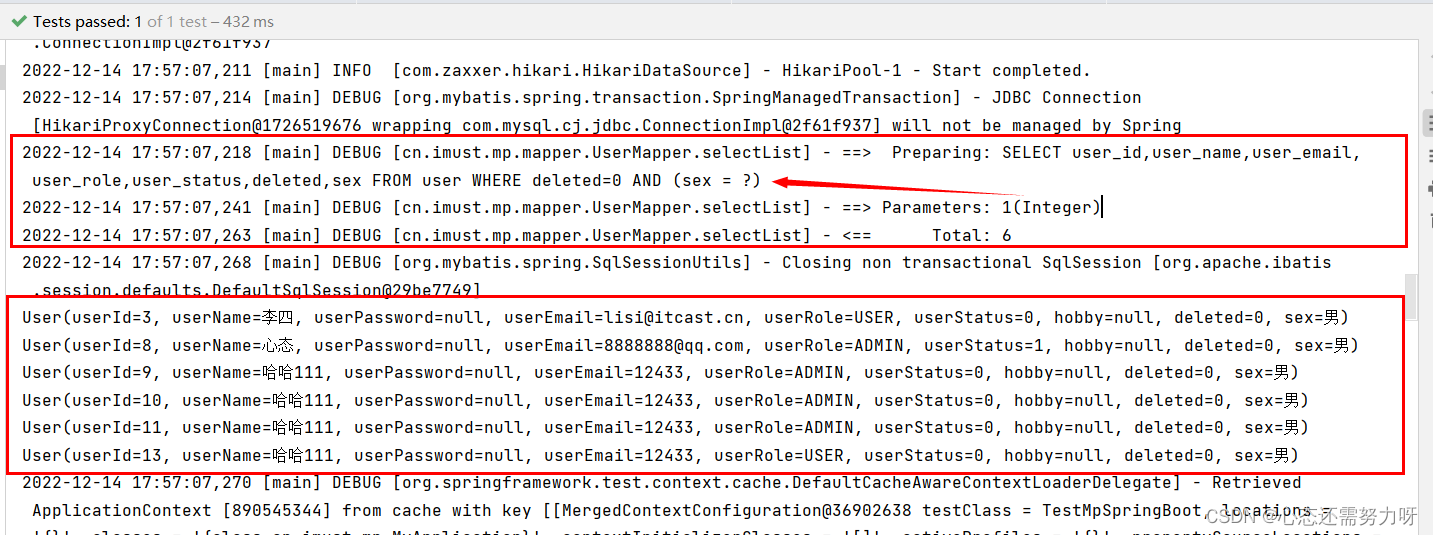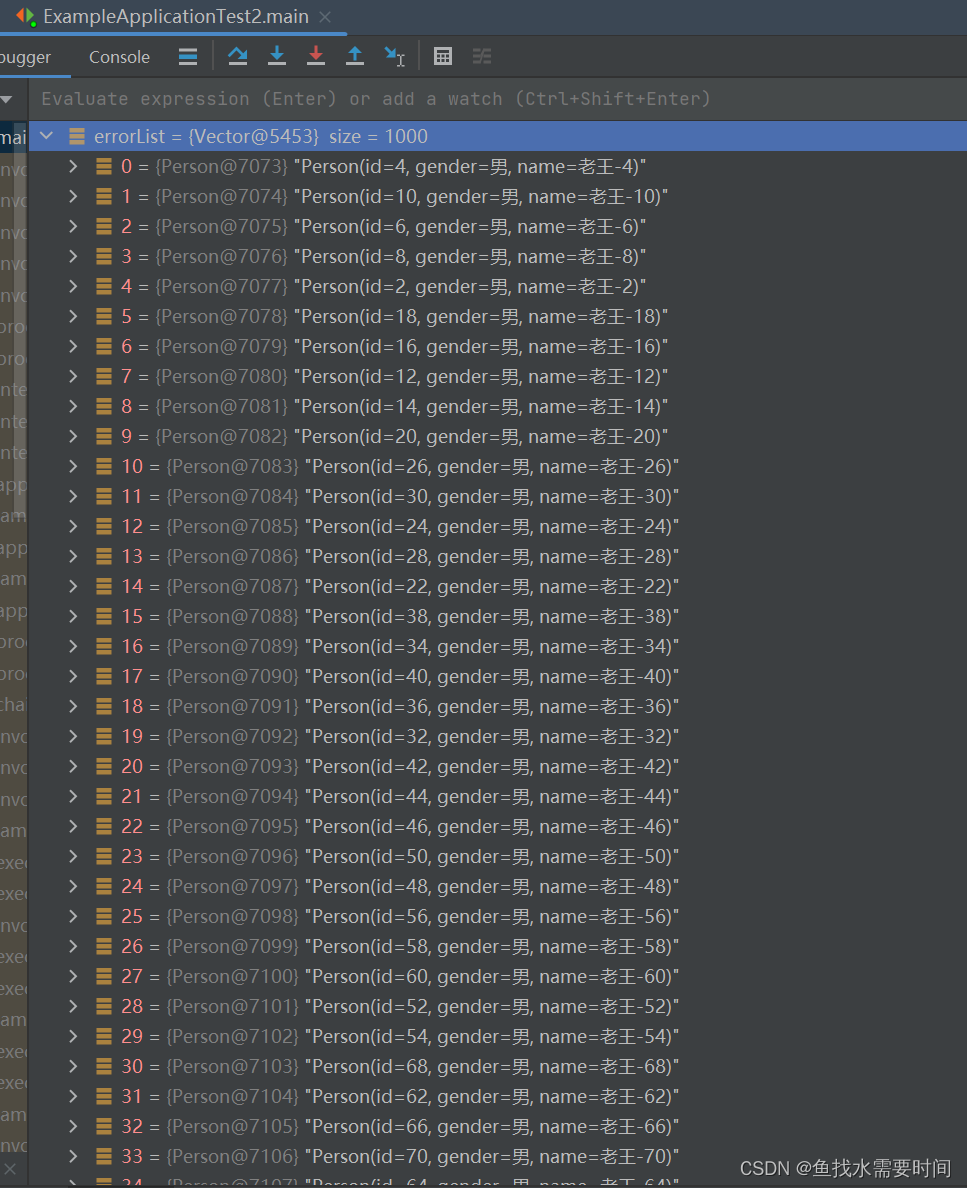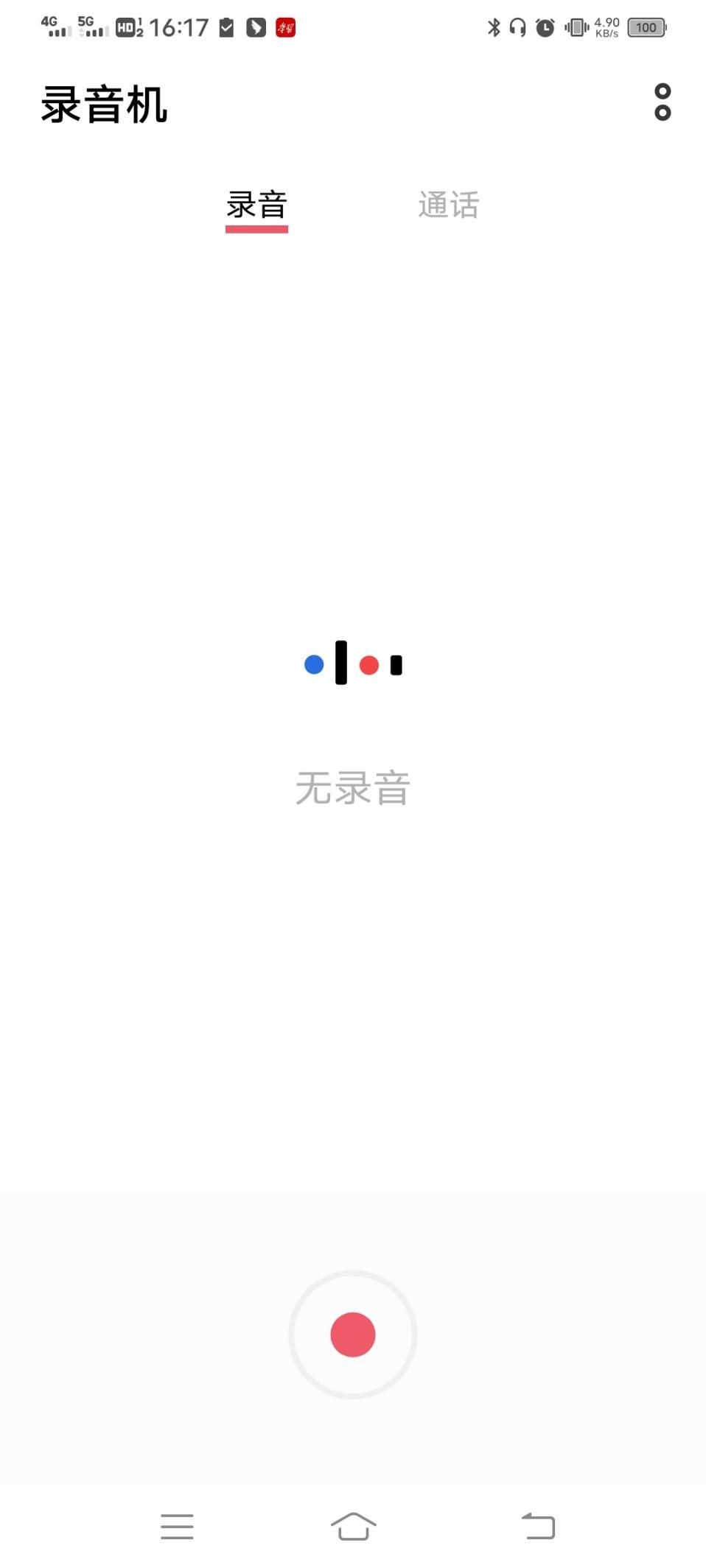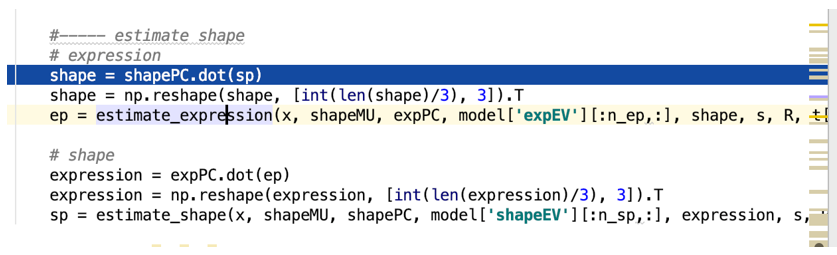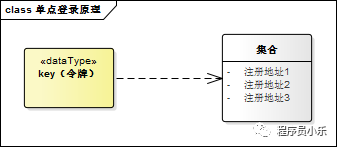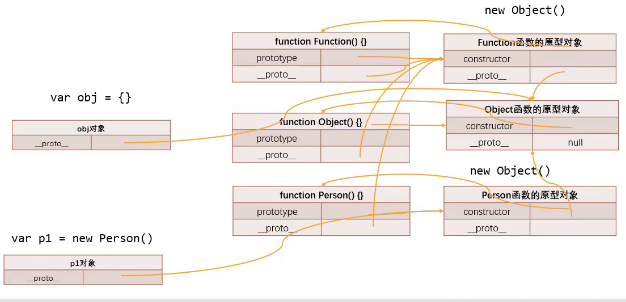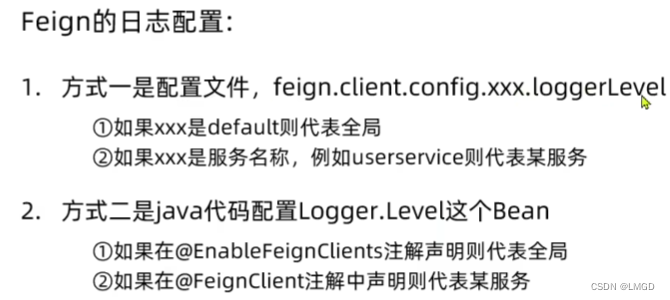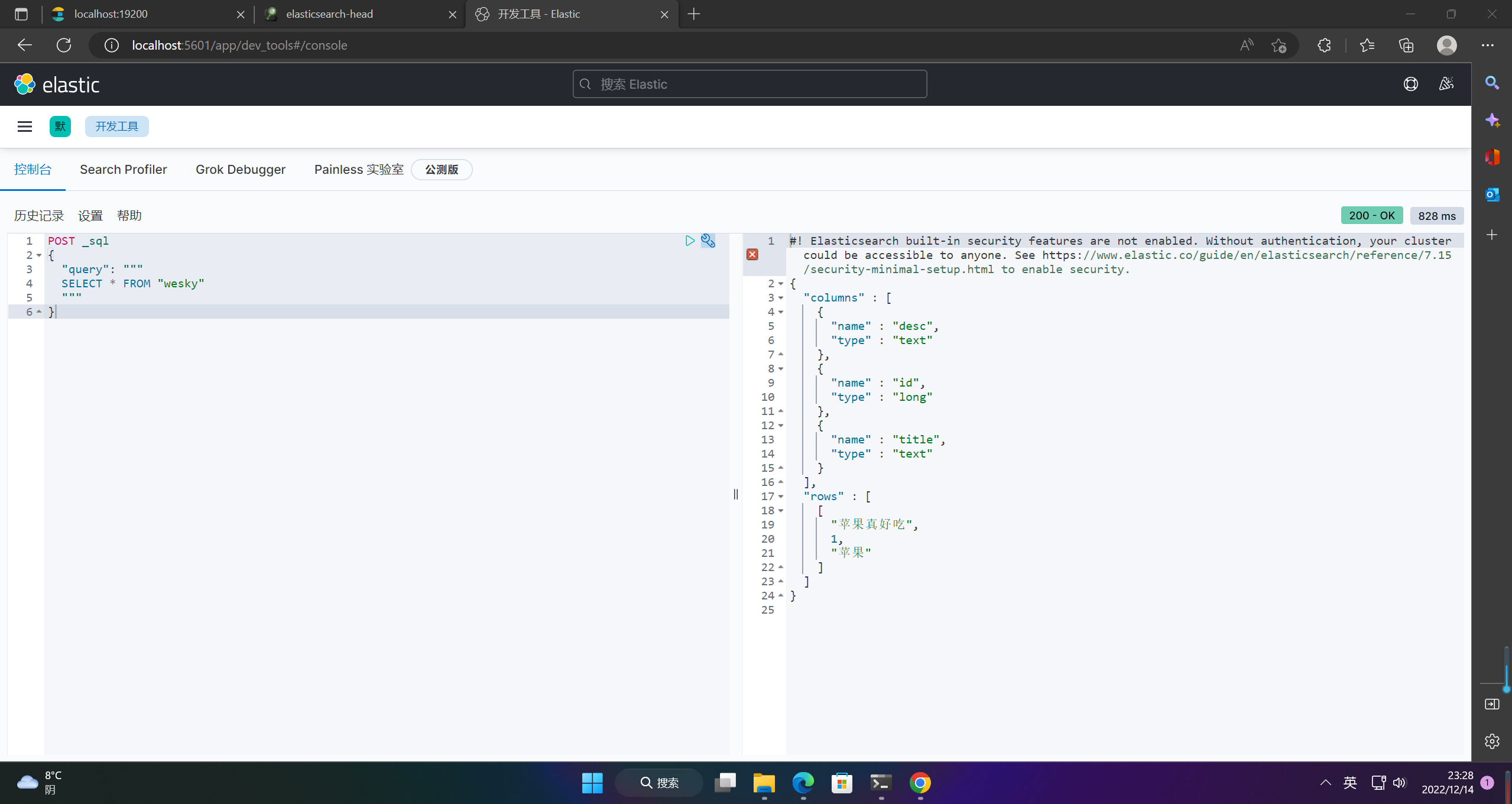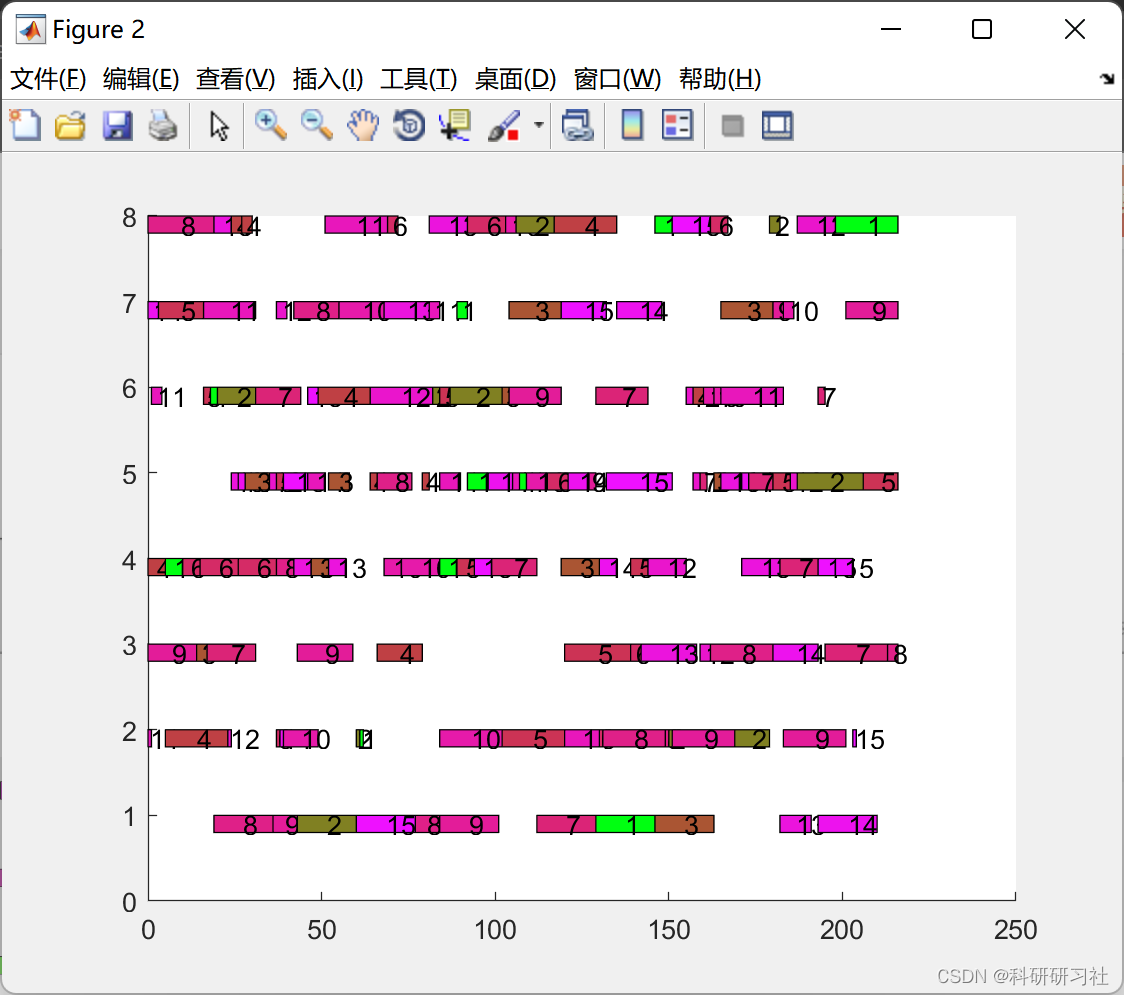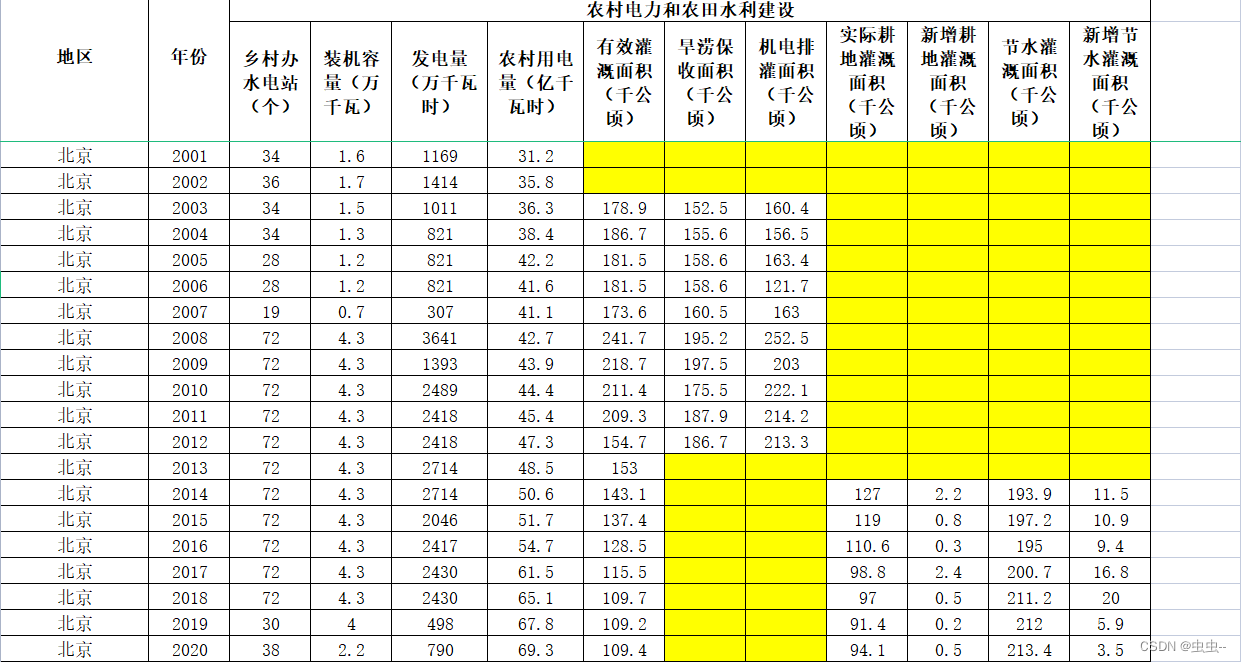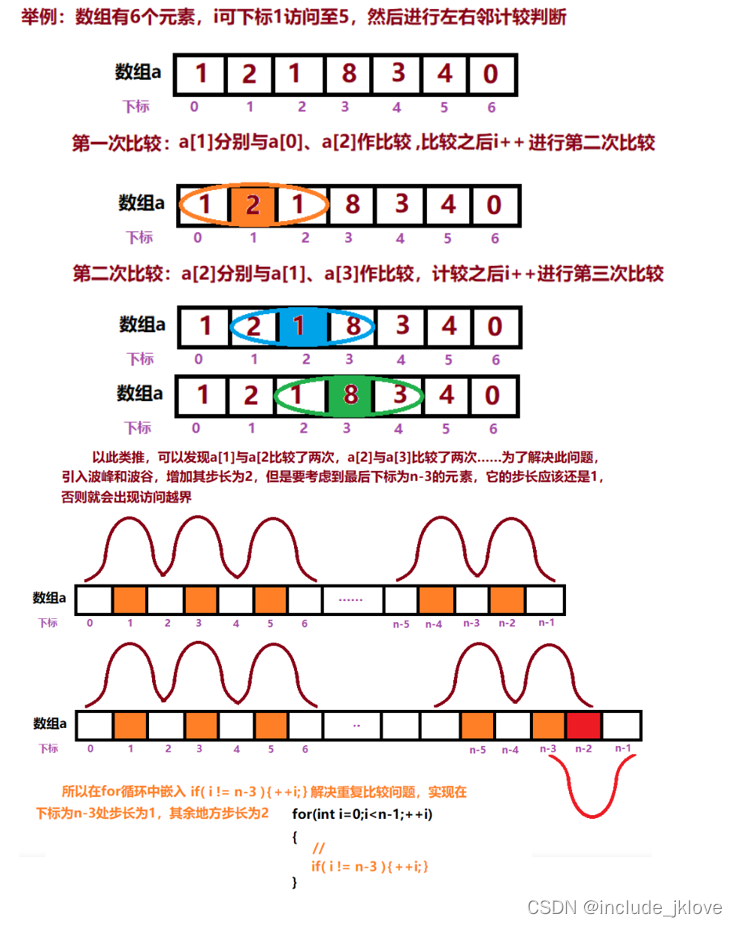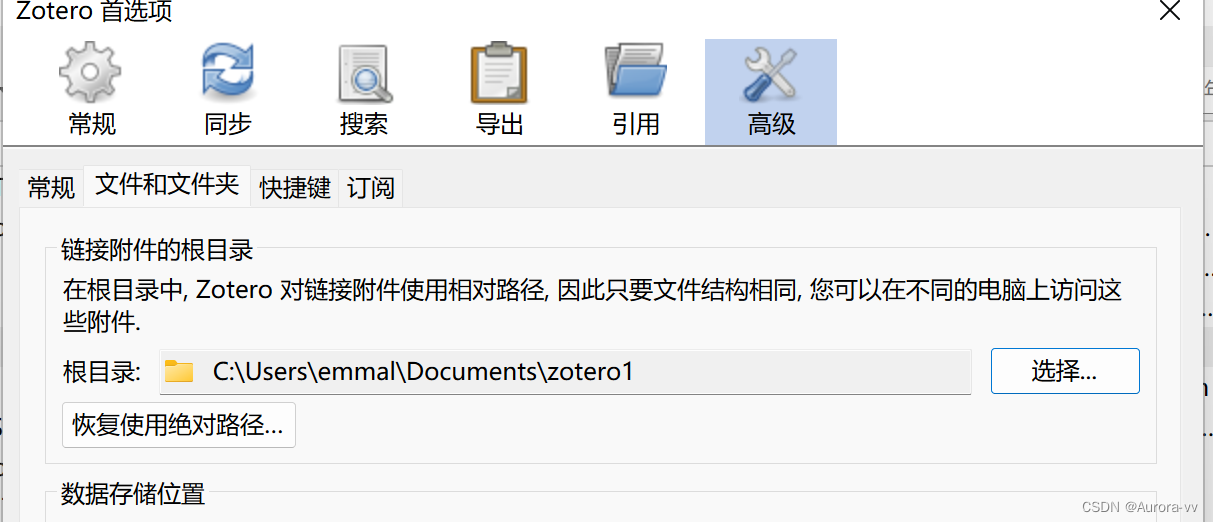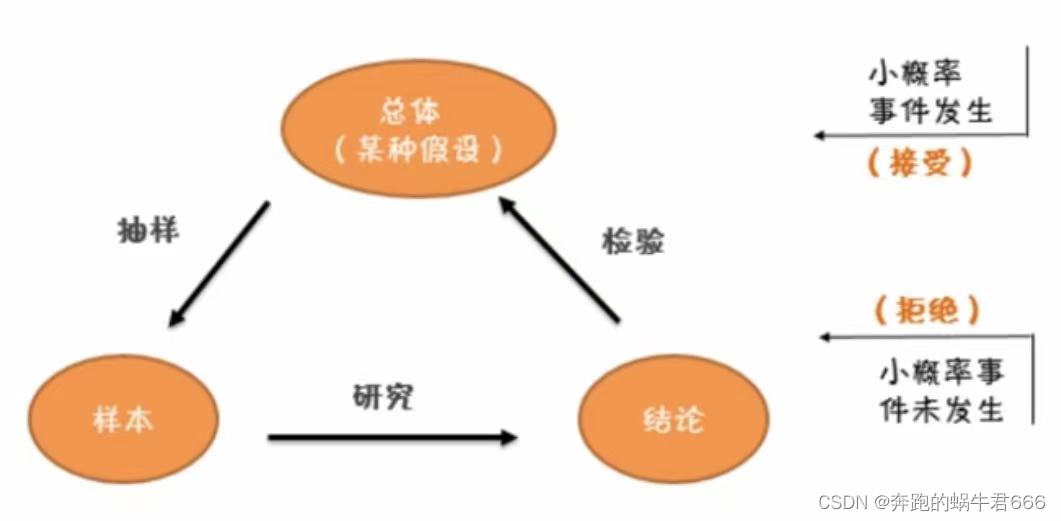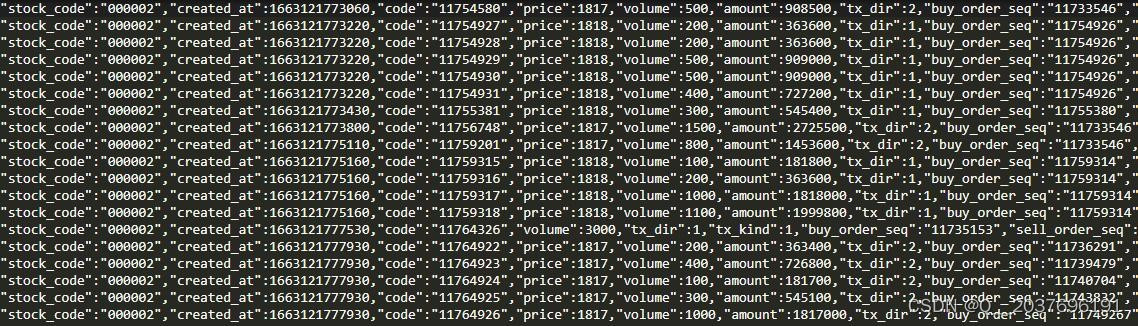文章目录
- XXL-JOB简介
- XXL-JOB是什么
- 为什么需要任务调度平台,而不用传统的 Timer 与 Quartz
- 为什么选择XXL-JOB,不选择elasticjob
- ==学习之前必看,少走很多弯路==
- 安装XXL-JOB
- 一、源码编译(Windows)
- 1、拉取源码:[xxl-job: 一个分布式任务调度平台](https://gitee.com/xuxueli0323/xxl-job?_from=gitee_search)
- 2、导入IDEA,查看一下目录
- 3、初始化数据库,配置数据库连接信息(在本地导入上图中的sql文件,并把配置文件给改好)
- 4.1、编译运行
- 4.2、jar包运行(这样就可以直接部署到Linux服务器上了)
- (1)打包
- (2)在xxl-job-admin打开jar包目录
- (3)打开cmd,使用`java -jar xxl-job-admin-2.4.0-SNAPSHOT.jar`命令
- (4)访问`http://localhost:8080/xxl-job-admin/toLogin`
- 二、Docker安装(Linux)
- 1、初始化数据库(把数据库安装到Linux服务器)(当然你有更好的方式最好,比如我觉得宝塔就非常的快,但这里我就带大家再熟悉一下mysql的知识点)
- (1)、上传sql文件到linux服务器中(使用工具:宝塔面板、filezilla、Xftp都可以)
- (2)、在mysql中创建`xxl-job`的表
- (3)、mysql创建新用户并授权,开放权限允许其他ip访问(因为docker容器与宿主机是分开的,所有相当于是用外网连接的mysql)
- 方法一:把root用户放开给所有人使用,不推荐,不安全
- 方法二:创建新用户并授权
- 2、docker启动xxl-job
- (1)、拉取镜像(可以跳过,因为直接run的话也可以拉取镜像)
- (2)、执行命令
- (3)、查看docker运行状态
- (4)、开放4090端口,记得开放mysql的3306端口哦
- 方法一:
- 方法二:
- 方法三:==推荐==
- 方法四:
- (5)、访问 `http://ip地址:4090/xxl-job-admin`
- PS:如果要修改 XXL-JOB 账号密码的话,可以先在右上角点击修改密码(因为密码是加密的,直接改数据库话,要按照他的规格来整理,很麻烦),账号的话就在数据库里面修改就好了
- 使用XXL-JOB(集成SpringBoot)(==必须两个服务都在本地,或者都在服务器端==)
- SpringBoot配置:
- 一、导入maven依赖
- 二、配置yaml
- 三、XxlJobConfig配置类
- 四、Demo.java
- XXL-JOB配置(与上文的yaml文件结合着看)
- 一、看一下自己的 IPV4 地址:cmd中使用`ipconfig`
- 二、配置执行器
- 三、配置任务管理(配合Demo.java看)Cron表达式我放最后了
- 四、测试
- 五、查看运行结果
- Cron生成器(一般不自己写,所以只需要稍微了解下就行):[在线Cron表达式生成器)](http://cron.ciding.cc/)
- Cron学习:
- 如果本文带给了你帮助,请点个赞吧
- 参考文章:
XXL-JOB简介
有兴趣的小伙伴可以去看一下他的官网:分布式任务调度平台XXL-JOB (xuxueli.com)
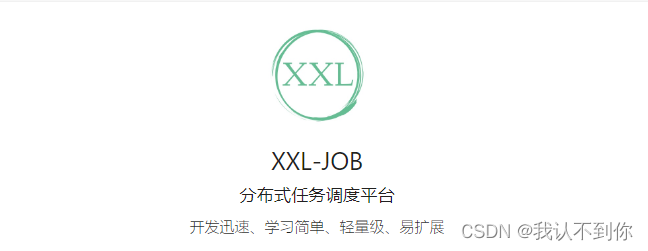
XXL-JOB是什么
XXL-JOB是一个分布式任务调度平台,其核心设计目标是开发迅速、学习简单、轻量级、易扩展。现已开放源代码并接入多家公司线上产品线,开箱即用。
为什么要叫 XXL 呢?答:是因为他的作者的名字叫许雪里,使用了名字的缩写
分布式任务调度平台是什么呢?答:一个定时任务实现方案
在平时的业务场景中,经常有一些场景需要使用定时任务,比如:
时间驱动的场景:某个时间点发送优惠券,发送短信等等。批量处理数据:批量统计上个月的账单,统计上个月销售数据等等。固定频率的场景:每隔5分钟需要执行一次。所以定时任务在平时开发中并不少见,而且对于现在快速消费的时代,每天都需要发送各种推送,消息都需要依赖定时任务去完成,
为什么需要任务调度平台,而不用传统的 Timer 与 Quartz
在Java中,传统的定时任务实现方案,比如Timer,Quartz等都或多或少存在一些问题:
-
不支持集群、不支持统计、没有管理平台、没有失败报警、没有监控等等而且在现在分布式的架构中,有一些场景需要分布式任务调度:
-
同一个服务多个实例的任务存在互斥时,需要统一的调度。
-
任务调度需要支持高可用、监控、故障告警。
-
需要统一管理和追踪各个服务节点任务调度的结果,需要记录保存任务属性信息等。
显然传统的定时任务已经不满足现在的分布式架构,所以需要一个分布式任务调度平台,目前比较主流的是elasticjob和xxl-job。
为什么选择XXL-JOB,不选择elasticjob
跟xxl-job不同的是,elasticjob是采用zookeeper实现分布式协调,实现任务高可用以及分片。
-
xxl-job环境依赖于mysql,elasticjob依赖于ZooKeeper,这也是最大的不同。
-
elasticjob是无中心化的,通过ZooKeeper的选举机制选举出主服务器,如果主服务器挂了,会重新选举新的主服务器。因此elasticjob具有良好的扩展性和可用性,但是使用和运维有一定的复杂;xxl-job则相反,是通过一个中心式的调度平台,调度多个执行器执行任务,调度中心通过DB锁保证集群分布式调度的一致性,这样扩展执行器会增大DB的压力,但是如果实际上这里数据库只是负责任务的调度执行。但是如果没有大量的执行器的话和任务的情况,是不会造成数据库压力的。实际上大部分公司任务数,执行器并不多(虽然面试经常会问一些高并发的问题)。
相对来说,xxl-job中心式的调度平台轻量级,开箱即用,操作简易,上手快,与SpringBoot有非常好的集成,而且监控界面就集成在调度中心,界面又简洁,对于企业维护起来成本不高,还有失败的邮件告警等等。这就使很多企业选择xxl-job做调度平台。
学习之前必看,少走很多弯路
我先讲一下xxl-job的运行原理(我自己的理解):xxl-job是一个网页,用来处理注册在里面的请求,并每过多长的时间(自己设置)就会传递一个值给springboot,这样就会出现一个问题:xxl-job要在局域网下才能连接成功。
向下面的docker安装方法,就是典型的例子,本地的服务(springboot)是连接不上服务器端的
为什么?:很简单个理由就是,在同一个网段下(本地),xxl-job可以给本地服务(springboot)发送服务;但如果xxl-job是在服务器上,那么你能跟他通信,但他不能给你通信,意思就是他ping你的ip是ping不通的
解决方法1:先在本地做测试的环境,服务器上的也做一样的配置,本地把服务(springboot)打包后,上传服务器,那么两个服务器直接就可以建立联系,或者上传到同一服务器上,组成服务器的本地环境
解决方法2:进入服务器上的xxl-job访问不了本地的,是因为本地不能被外网访问,那么就用内网穿透工具,让外网服务器可以访问本地端口就行
安装XXL-JOB
在这里我讲两种安装方式:
- 源码编译(Windows)
- Docker安装(Linux)
一、源码编译(Windows)
1、拉取源码:xxl-job: 一个分布式任务调度平台
2、导入IDEA,查看一下目录
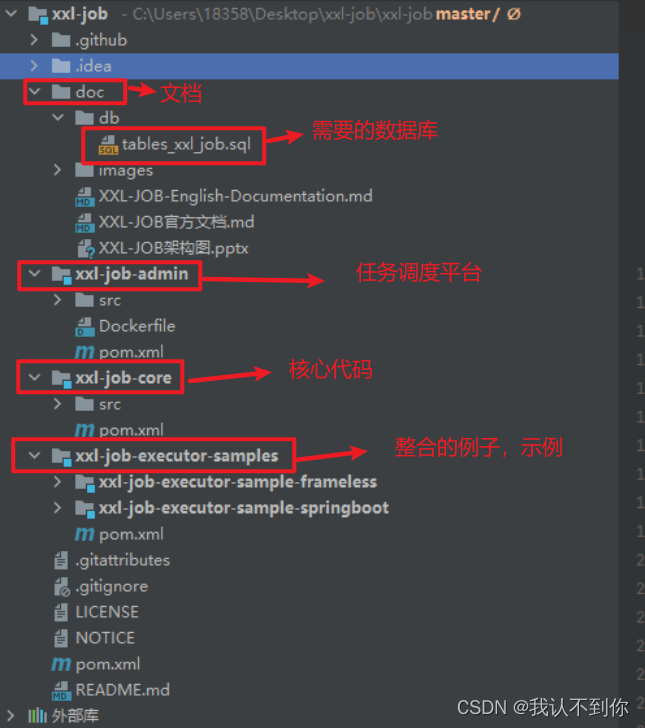
3、初始化数据库,配置数据库连接信息(在本地导入上图中的sql文件,并把配置文件给改好)
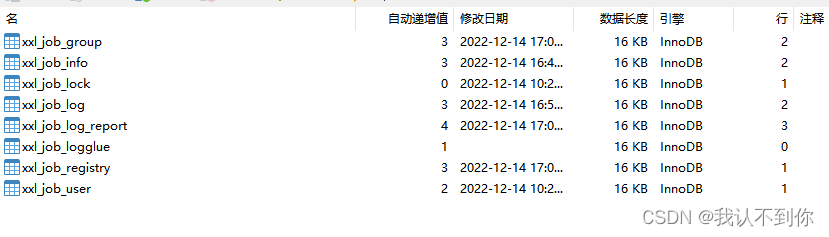

4.1、编译运行
访问http://localhost:8080/xxl-job-admin/toLogin
进入管理页面。默认账号/密码:admin/123456。
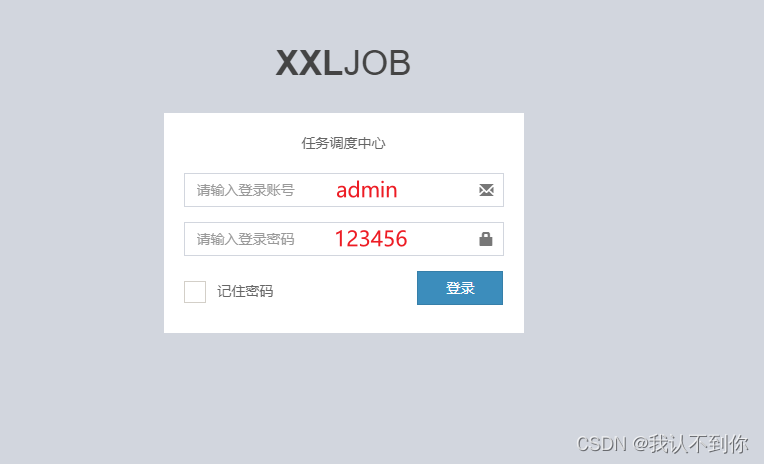
4.2、jar包运行(这样就可以直接部署到Linux服务器上了)
不知道怎么做的朋友可以看(两者选其一看就行,第二种方法比较小白,我相信学到xxl-job的朋友这些都可以了解过,如果忘记了,看第一篇就好了):
使用Linux命令行发布springboot、javaWeb项目_我认不到你的博客-CSDN博客_linux springboot jar 发布
宝塔搭建SSM(Web项目也一样)和Springboot项目,超详细图解_我认不到你的博客-CSDN博客_宝塔怎么部署ssm redis项目
在配置好mysql的情况下,打成jar包,使用
java -jar jar包名字运行。
(1)打包

(2)在xxl-job-admin打开jar包目录
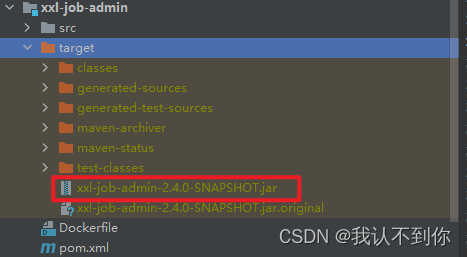
(3)打开cmd,使用java -jar xxl-job-admin-2.4.0-SNAPSHOT.jar命令
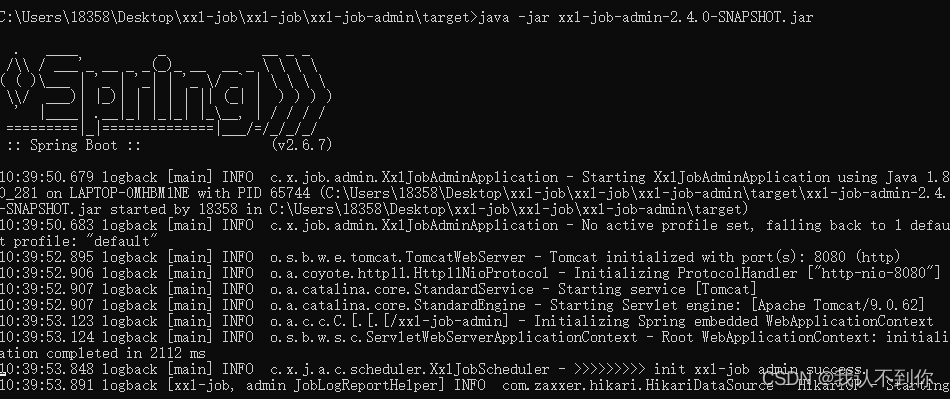
(4)访问http://localhost:8080/xxl-job-admin/toLogin
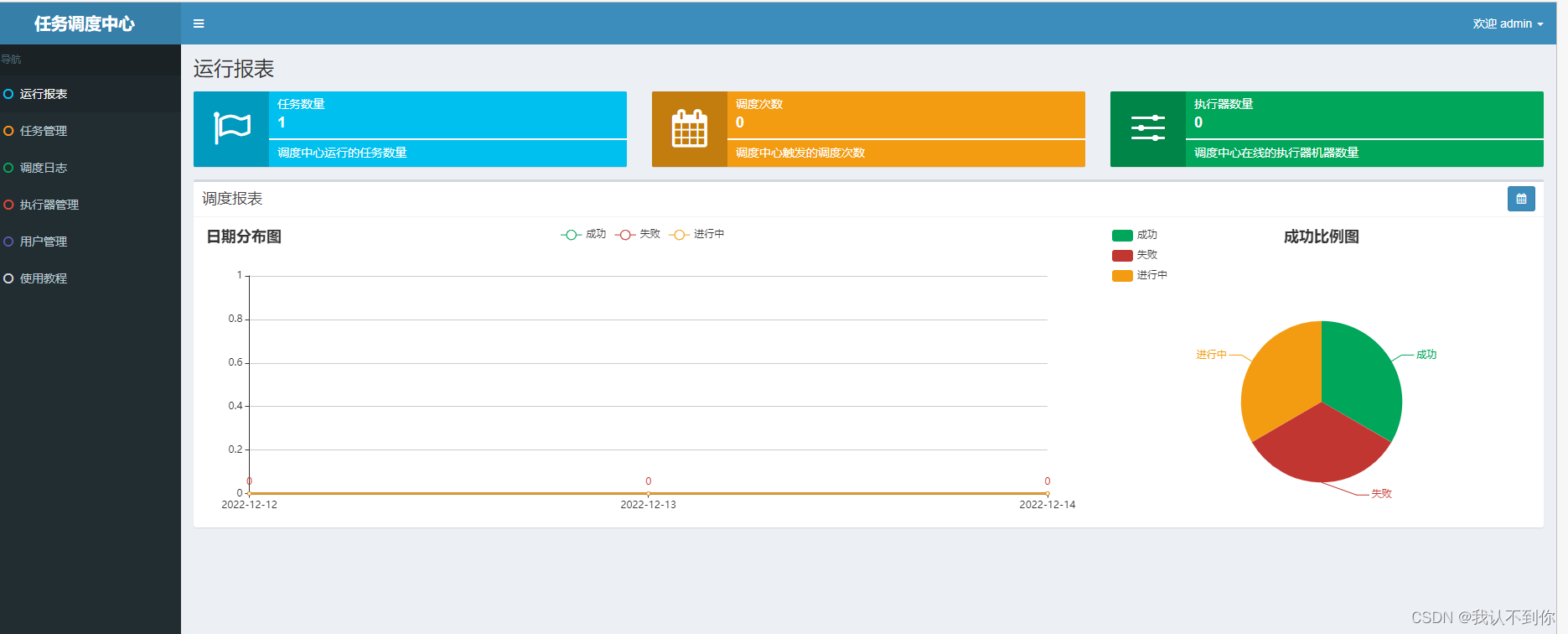
二、Docker安装(Linux)
不知道怎么安装docker的小伙伴可以看看这篇:Linux(CentOS 7)安装Docker和Docker Compose,并配置docker镜像_我认不到你的博客-CSDN博客
1、初始化数据库(把数据库安装到Linux服务器)(当然你有更好的方式最好,比如我觉得宝塔就非常的快,但这里我就带大家再熟悉一下mysql的知识点)
(1)、上传sql文件到linux服务器中(使用工具:宝塔面板、filezilla、Xftp都可以)
(2)、在mysql中创建xxl-job的表
# 一、登录
# 登录mysql方式1 -p 后面不要有空格!!!!!!!!!!!!!!!!!!!!
mysql -u用户名 -p密码
# 登录mysql方式2
mysql -u用户名 -p # 回车后填写密码
# 二、创建字符集为 utf8mb4 的数据表 别忘了 ; !!!!!!!!!!!!!!!!!!!!!
CREATE DATABASE `xxl_job` DEFAULT CHARACTER SET utf8mb4 COLLATE utf8mb4_unicode_ci;
# 三、查看表
SHOW DATABASES;
# 成功案例
# mysql> CREATE DATABASE `xxl-job` DEFAULT CHARACTER SET utf8mb4 COLLATE utf8mb4_unicode_ci;
# Query OK, 1 row affected (0.04 sec)
#
# mysql> SHOW DATABASES;
# +--------------------+
# | Database |
# +--------------------+
# | information_schema |
# | mysql |
# | performance_schema |
# | sql120_48_77_24 |
# | sys |
# | xxl-job |
# +--------------------+
# 6 rows in set (0.00 sec)
# 四、把sql导入
# 1、进入指定数据库
use xxl-job;
# 2、选中导入路径 source /路径/tables_xxl_job.sql;
source /www/wwwroot/tables_xxl_job.sql;
# 3、查看是否导入成功
show tables;
#成功案例
# mysql> show tables;
# +--------------------+
# | Tables_in_xxl_job |
# +--------------------+
# | xxl_job_group |
# | xxl_job_info |
# | xxl_job_lock |
# | xxl_job_log |
# | xxl_job_log_report |
# | xxl_job_logglue |
# | xxl_job_registry |
# | xxl_job_user |
# +--------------------+
# 8 rows in set (0.00 sec)
# 五、退出 mysql 编辑:键盘的 Ctrl+D
Ctrl+D
(3)、mysql创建新用户并授权,开放权限允许其他ip访问(因为docker容器与宿主机是分开的,所有相当于是用外网连接的mysql)
方法一:把root用户放开给所有人使用,不推荐,不安全
mysql> show databases;
mysql> use mysql;
mysql> update user set host = '%' where user = 'root';
mysql> select hosh,user from user;
mysql> exit
方法二:创建新用户并授权
① 创建用户:CREATE USER 'xxl'@'%' IDENTIFIED BY '123456';
# 创建用户
mysql> CREATE USER 'username'@'host' IDENTIFIED BY 'password';
# 例子 dog 用户供所有人访问
mysql> CREATE USER 'xxl'@'%' IDENTIFIED BY '123456';
说明: username:你将创建的用户名
host:指定该用户在哪个主机上可以登陆,如果是本地用户可用localhost,如果想让该用户可以从任意远程主机登陆,可以使用通配符%
password:该用户的登陆密码,密码可以为空,如果为空则该用户可以不需要密码登陆服务器
② 授权:GRANT ALL ON xxl_job.* TO 'xxl'@'%';
# 授权
mysql> GRANT privileges ON databasename.tablename TO 'username'@'host'
# 例子
mysql> GRANT SELECT, INSERT ON test.user TO 'pig'@'%';
mysql> GRANT ALL ON *.* TO 'pig'@'%';
说明: privileges:用户的操作权限,如SELECT,INSERT,UPDATE等,如果要授予所的权限则使用ALL
databasename:数据库名 tablename:表名,如果要授予该用户对所有数据库和表的相应操作权限则可用表示,如.*
③ 完成用户的创建后,请记得刷新系统权限表;
mysql> flush privileges;
2、docker启动xxl-job
(1)、拉取镜像(可以跳过,因为直接run的话也可以拉取镜像)
docker pull xuxueli/xxl-job-admin:2.3.0
(2)、执行命令
docker run -d --name xxl-job-admin -p 4090:8080 \
-e PARAMS="\
--spring.datasource.url=jdbc:mysql://ip地址:3306/xxl_job?useUnicode=true&characterEncoding=UTF-8&autoReconnect=true&serverTimezone=Asia/Shanghai \
--spring.datasource.username=xxl \
--spring.datasource.password=123456" \
-v /usr/local/xxl-job/admin/logs:/data/applogs \
--privileged=true \
--name xxl-job \
xuxueli/xxl-job-admin:2.3.0
(3)、查看docker运行状态
[root@instance-yusr6p10 ~]# docker ps
CONTAINER ID IMAGE COMMAND CREATED STATUS PORTS NAMES
ae7a23e761d9 xuxueli/xxl-job-admin:2.3.0 "sh -c 'java -jar $J…" About a minute ago Up About a minute 0.0.0.0:4090->8080/tcp, :::4090->8080/tcp xxl-job-admin
(4)、开放4090端口,记得开放mysql的3306端口哦
方法一:
# 关闭防火墙;不推荐
systemctl top firewalld
方法二:
命令含义:
–zone #作用域
–add-port=1935/tcp #添加端口,格式为:端口/通讯协议
–permanent #永久生效,没有此参数重启后失效
# 1、开启防火墙
systemctl start firewalld
# 2、开放指定端口(比如4090端口)
firewall-cmd --zone=public --add-port=4090/tcp --permanent
# 3、重启防火墙
firewall-cmd --reload
# 4、查看端口号
netstat -ntlp #查看当前所有tcp端口·
netstat -ntulp |grep 1935 #查看所有1935端口使用情况·
方法三:推荐
# 开放4090端口
/sbin/iptables -I INPUT -p tcp --dport 4090 -j ACCEPT
# 禁用端口
/sbin/iptables -I INPUT -p tcp --dport [port] -j DROP
# 指定ip开放端口
/sbin/iptables -I INPUT -h [ip] -p tcp --dport [port] -j ACCEPT
# 指定ip禁用端口
/sbin/iptables -I INPUT -h [ip] -p tcp --dport [port] -j DROP
# 查看现有设置
/sbin/iptables -L
# 清除现有设置
/sbin/iptables -F
方法四:
-A INPUT -m state --state NEW -m tcp -p tcp --dport 4090 -j ACCEPT
service iptables restart
(5)、访问 http://ip地址:4090/xxl-job-admin
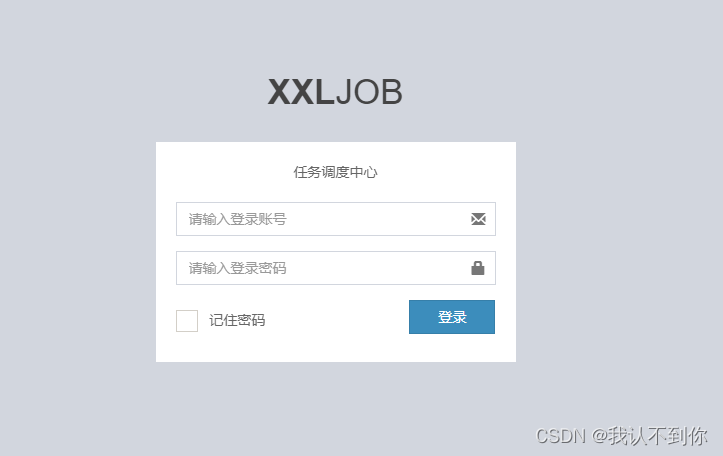
PS:如果要修改 XXL-JOB 账号密码的话,可以先在右上角点击修改密码(因为密码是加密的,直接改数据库话,要按照他的规格来整理,很麻烦),账号的话就在数据库里面修改就好了
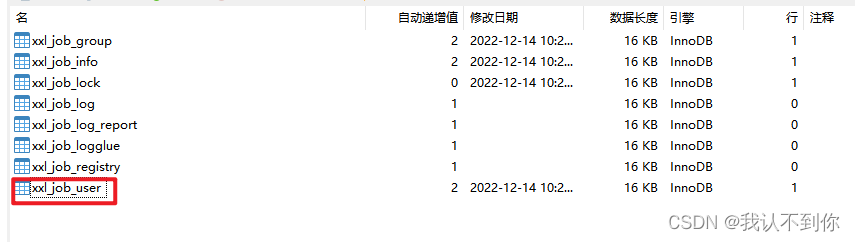
使用XXL-JOB(集成SpringBoot)(必须两个服务都在本地,或者都在服务器端)
SpringBoot配置:
一、导入maven依赖
<!-- xxl-job-core -->
<dependency>
<groupId>com.xuxueli</groupId>
<artifactId>xxl-job-core</artifactId>
<version>2.4.0-SNAPSHOT</version>
</dependency>
二、配置yaml
xxl:
job:
admin:
addresses: http://localhost:8080/xxl-job-admin
accessToken:
executor:
appname: zpa-job
#ip: 10.123.1.53
port: 9999
# 日志地址
logpath: /data/applogs/xxl-job/jobhandler
# 日志保存时间
logretentiondays: 30
三、XxlJobConfig配置类
@Configuration
@Slf4j
public class XxlJobConfig {
@Value("${xxl.job.admin.addresses}")
private String adminAddresses;
@Value("${xxl.job.executor.appname}")
private String appName;
/*@Value("${xxl.job.executor.ip}")
private String ip;*/
@Value("${xxl.job.executor.port}")
private int port;
@Value("${xxl.job.accessToken}")
private String accessToken;
@Value("${xxl.job.executor.logpath}")
private String logPath;
@Value("${xxl.job.executor.logretentiondays}")
private int logRetentionDays;
@Bean(initMethod = "start", destroyMethod = "destroy")
public XxlJobSpringExecutor xxlJobExecutor() {
log.info(">>>>>>>>>>> xxl-job config init.");
XxlJobSpringExecutor xxlJobSpringExecutor = new XxlJobSpringExecutor();
xxlJobSpringExecutor.setAdminAddresses(adminAddresses);
xxlJobSpringExecutor.setAppName(appName);
//xxlJobSpringExecutor.setIp(ip);
xxlJobSpringExecutor.setPort(port);
xxlJobSpringExecutor.setAccessToken(accessToken);
xxlJobSpringExecutor.setLogPath(logPath);
xxlJobSpringExecutor.setLogRetentionDays(logRetentionDays);
return xxlJobSpringExecutor;
}
}
四、Demo.java
@Component
public class XxlDemoHandler {
@XxlJob("Demo")
public ReturnT<String> demo(){
String param = XxlJobHelper.getJobParam();
XxlJobHelper.log("测试开始");
System.out.println();
System.out.println();
System.out.println();
System.out.println(param);
System.out.println("测试完成!!!!!!!!!!!!!!!!!!!!!!!!!!!!");
System.out.println();
System.out.println();
System.out.println();
XxlJobHelper.log("测试开结束");
return ReturnT.SUCCESS;
}
}
XXL-JOB配置(与上文的yaml文件结合着看)
一、看一下自己的 IPV4 地址:cmd中使用ipconfig
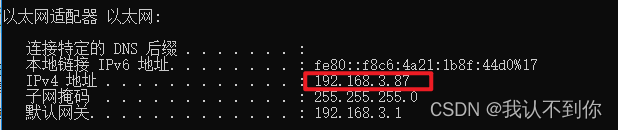
二、配置执行器
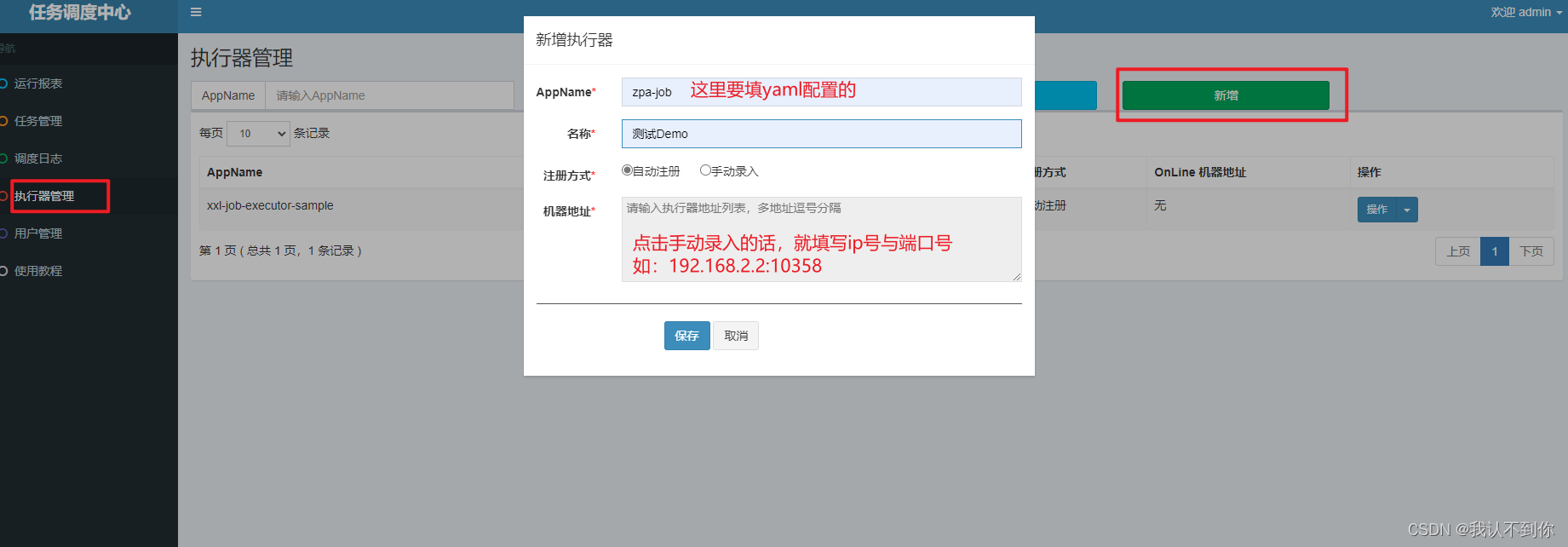
三、配置任务管理(配合Demo.java看)Cron表达式我放最后了
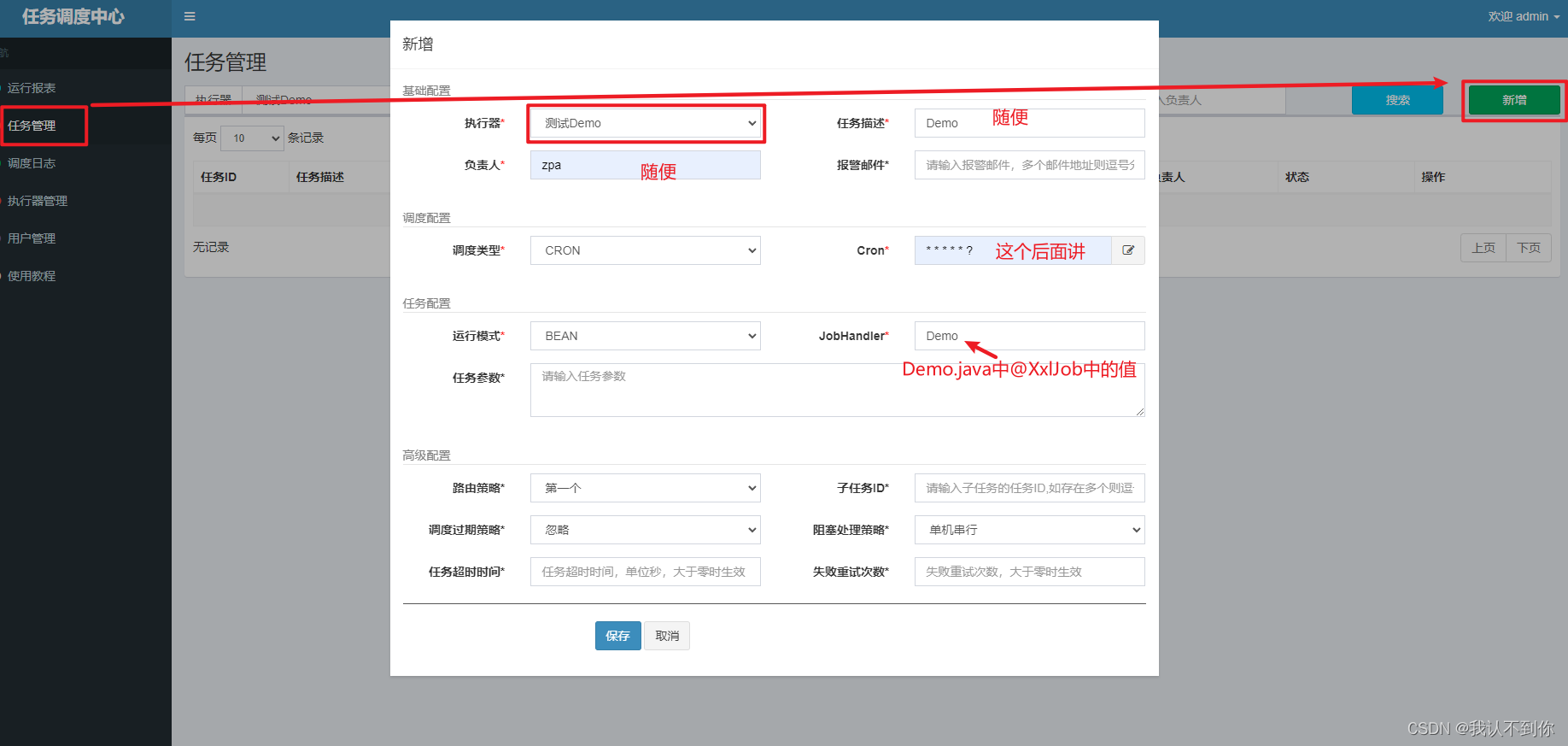
四、测试
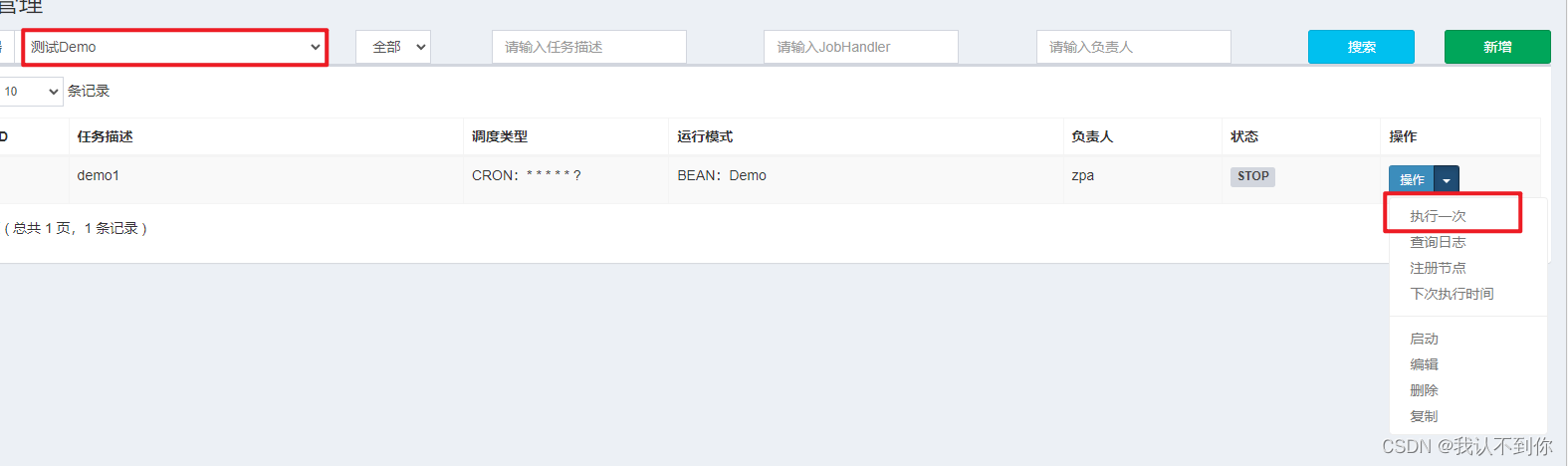
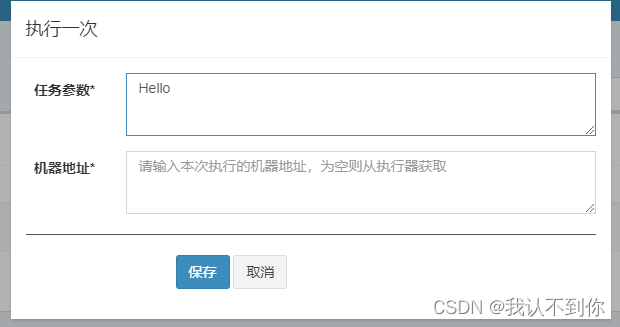
五、查看运行结果
springboot:
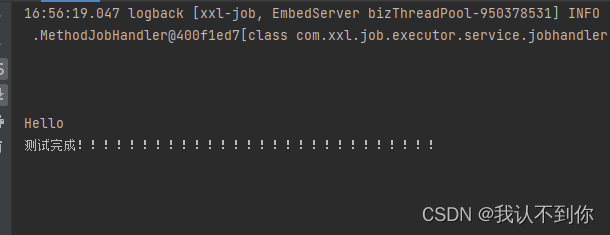
xxl-job:


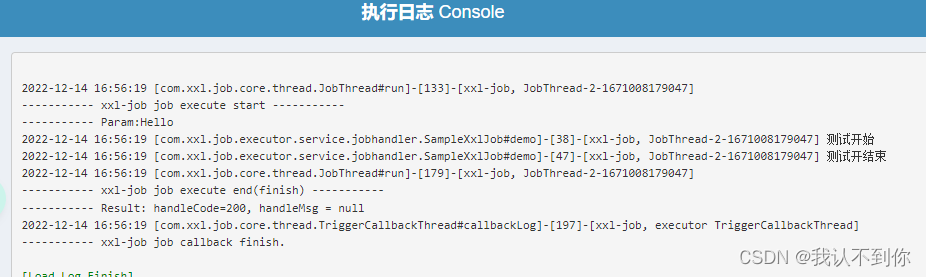
Cron生成器(一般不自己写,所以只需要稍微了解下就行):在线Cron表达式生成器)
Cron学习:
Cron表达式简单学习
如果本文带给了你帮助,请点个赞吧
参考文章:
3千字带你搞懂XXL-JOB任务调度平台 (baidu.com)
Failed to restart iptables.service: Unit not found.
分布式调度平台启动报错:com.xxl.rpc.util.XxlRpcException: xxl-rpc request data empty. - 灰信网(软件开发博客聚合) (freesion.com)